我们有时在编辑Excel表格的时候,想对表格中的某些单元格保护起来,不让别人随意修改,怎么办呢?小诚今天给大家介绍一下,希望对大家有所帮助哦!

工具/原料
Excel 2010
锁定单元格
1、打开Excel表格,Ctrl+A全选表格
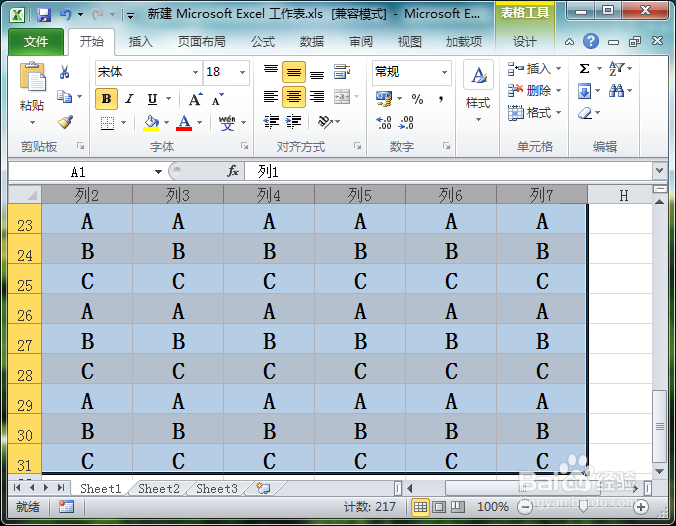
2、单击鼠标右键,选择单元格格式

3、切换到保护栏目,将锁定前面的√去掉,点击确定


4、在表格中,选中想要加锁的单元格,小诚这里选择A1

5、同样方法,右键选择单元格格式,在保护栏目下,勾选锁定,确定

6、点击菜单栏上的审阅,选择保护工作列表

7、输入想要取消保护的密码,确定

8、再次输入一致的密码,点击确定

9、单元格保护就完成了,现在我们双击该单元格,将会弹出一下的警示窗口

取消锁定单元格
1、点击菜单栏上的审阅栏目,选择撤销保护工作表

2、输入撤销密码,点击确定就可以了
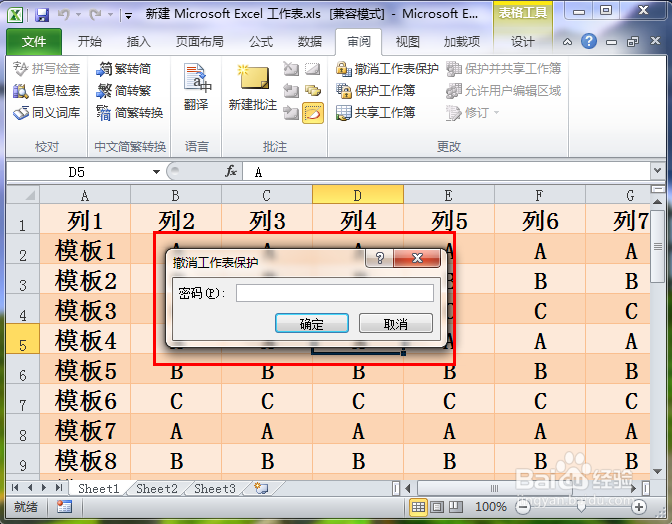
温馨提示
1、☆ 经验来源于生活,图片均为【诚至金开0608】个人截图或来源于网络,仅作为经撰颧幌汪验操作说明,无任何广告成分;☆若经验方法对您有所帮助,请点【投票】予以鼓励支持,或点击右方绿色的【双箭头】来分享;☆想了解更多有用的百度经验,请直接点击头像右侧的【诚至金开0608】,或点击头像右方【关注】粉丝哦

